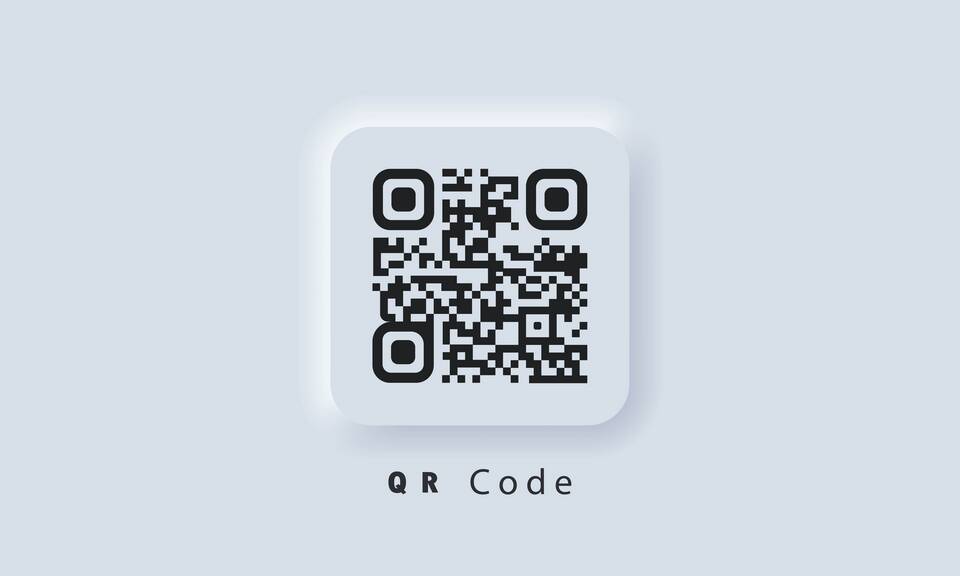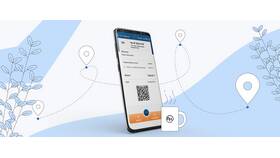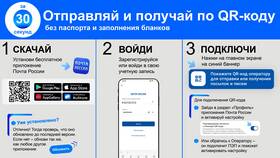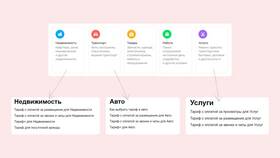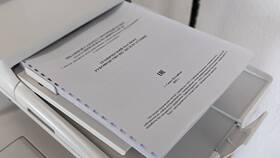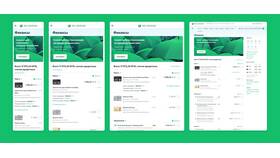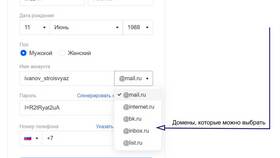| Устройство | Способ сканирования |
| Смартфон (Android) | Камера, Google Lens, специальные приложения |
| Смартфон (iOS) | Встроенный сканер в приложении Камера |
| Компьютер | Веб-камера через онлайн-сервисы |
- Откройте приложение "Камера"
- Наведите объектив на QR-код
- Дождитесь автоматического распознавания
- Нажмите на появившееся уведомление
- Запустите стандартное приложение "Камера"
- Направьте камеру на QR-код
- Удерживайте устройство ровно 2-3 секунды
- Перейдите по предложенной ссылке
| Приложение | Особенности |
| QR Code Reader | История сканирований, создание QR-кодов |
| Barcode Scanner | Работа с различными типами кодов |
| Google Lens | Интеграция с поиском Google |
- Проверяйте источник QR-кода перед сканированием
- Не сканируйте коды в подозрительных местах
- Обращайте внимание на URL перед переходом
- Используйте антивирусные приложения с защитой QR
- Код не сканируется - измените угол или расстояние
- Слишком яркое/темное освещение - измените условия
- Поврежденный код - попробуйте отсканировать часть кода
- Устаревшее приложение - обновите сканер
| Тип данных | Пример использования |
| Ссылки | Переход на сайты, скачивание приложений |
| Контакты | Быстрое добавление в адресную книгу |
| Wi-Fi данные | Автоматическое подключение к сети |
Сканирование QR-кодов - простой и удобный способ получения информации. Современные смартфоны позволяют делать это без установки дополнительных приложений, но для расширенного функционала можно использовать специализированные сканеры.